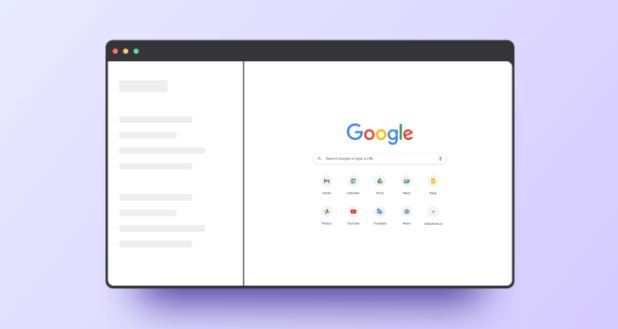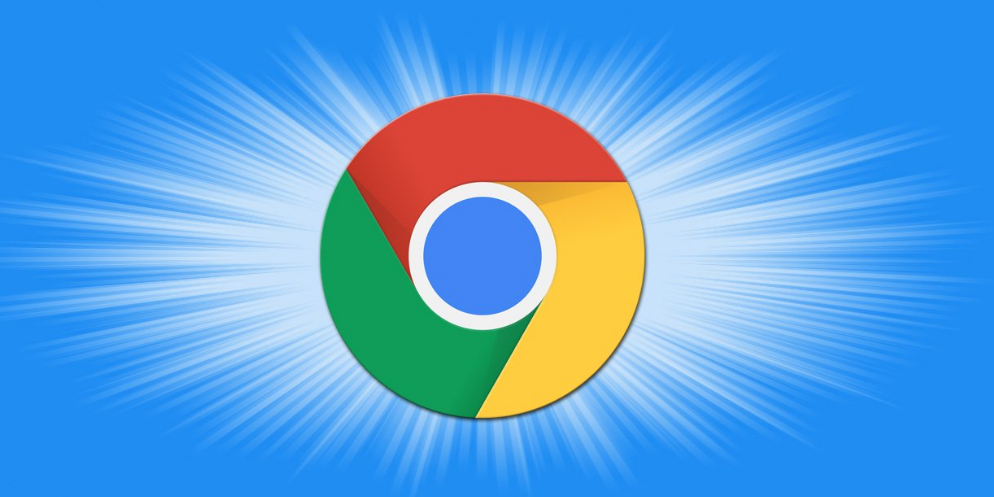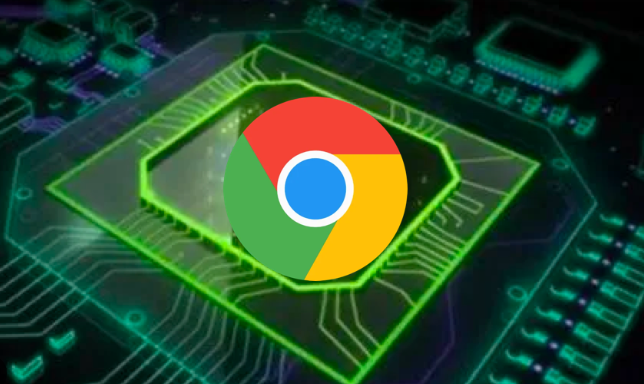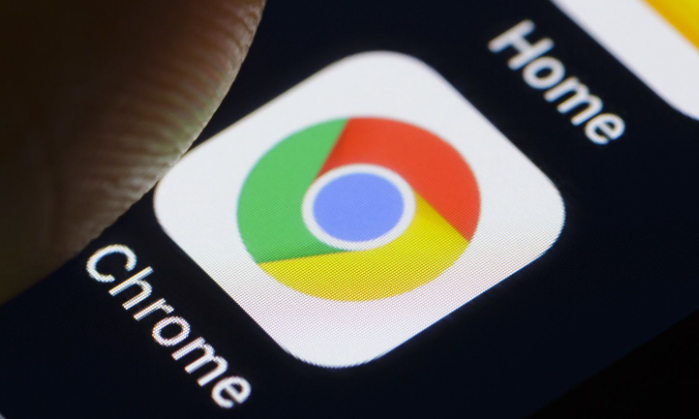教程详情

1. 检查网络连接
- 确认设备联网:确保所有设备均连接稳定网络,尝试访问其他网站或服务,排除网络故障。
- 重启路由器:关闭并重新启动路由器,清除临时网络缓存,恢复网络稳定性。
2. 重新登录同一谷歌账号
- 退出当前账号:点击浏览器右上角个人资料图标→“退出”。
- 重新添加账号:进入设置→“Turn on Sync(同步设置)”,登录相同谷歌账号,确保账号一致。
3. 开启同步功能
- 进入同步设置页面:在地址栏输入`chrome://settings/sync`,按回车键。
- 启用扩展程序同步:勾选“Sync everything(同步所有内容)”或手动勾选“扩展程序”选项,点击“确认”保存。
4. 手动同步或重新安装插件
- 刷新同步状态:在扩展管理页(`chrome://extensions/`)点击“刷新”按钮,或手动刷新应用商店页面。
- 重新打包安装:在源设备进入扩展管理页→开启“开发者模式”→点击“Pack extension”生成CRX文件,将文件传输至其他设备,通过“Load unpacked”功能加载安装。
5. 清除浏览器缓存与授权数据
- 清理缓存:进入设置→“隐私与安全”→“清除浏览数据”,选择“缓存的图片和文件”及“Cookie和其他网站数据”,点击“清除”。
- 重置同步设置:在同步设置页面(`chrome://settings/sync`)点击“Stop and clear”(停止并清除),重新开启同步功能。
6. 检查插件兼容性与更新
- 更新插件版本:进入扩展管理页,点击插件右侧“更新”按钮(若存在),或卸载后从应用商店重新安装最新版本。
- 禁用冲突插件:部分插件可能干扰同步功能,可暂时关闭非必要插件,测试同步是否恢复。